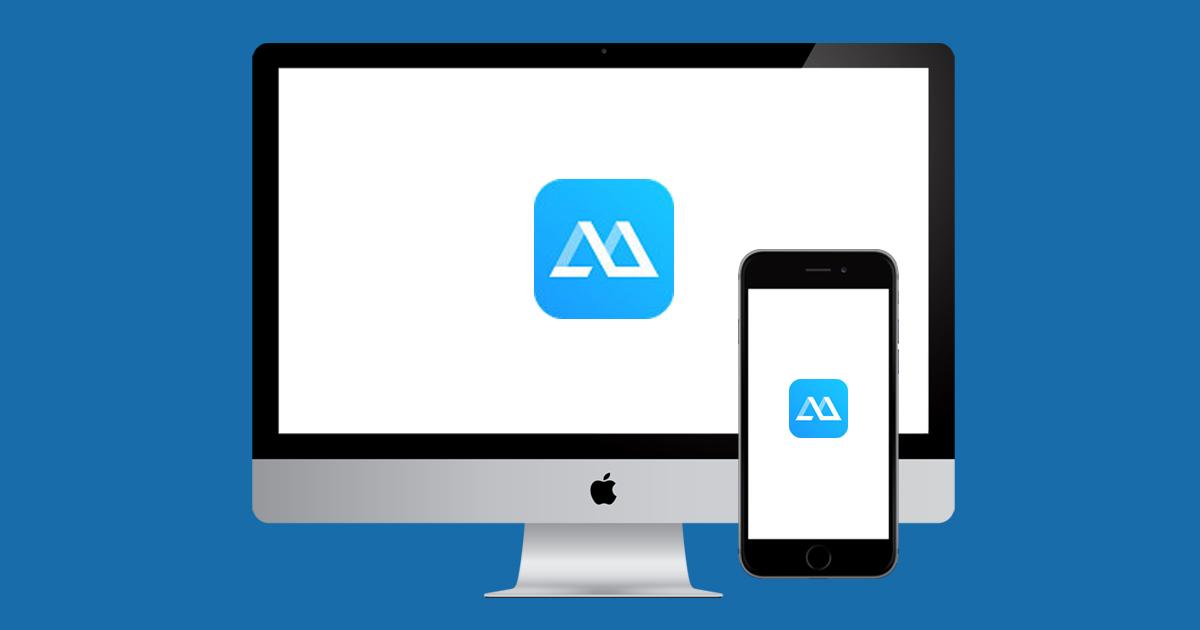Un PC avec le Windows système d'exploitation et le Apple l'écosystème peut être considéré comme très éloigné les uns des autres et il n'y a aucune possibilité d'interconnexion. Mais la vérité est qu'il existe des moyens d'intégrer et de contrôler un ordinateur Windows simple que tout le monde peut avoir à la maison avec le iPhone. Dans cet article, nous vous disons tout ce que vous devez savoir pour le faire.
Préparez le PC à contrôler
Afin de contrôler à distance un ordinateur équipé de Windows, vous devez d'abord activer les options nécessaires. Pour des raisons de sécurité, ils sont toujours désactivés par défaut, donc si vous n'utilisez pas cette fonction, il est préférable de les désactiver. Dans ces situations, il n'est conseillé de l'activer que dans les situations où vous souhaitez effectuer une commande à distance.
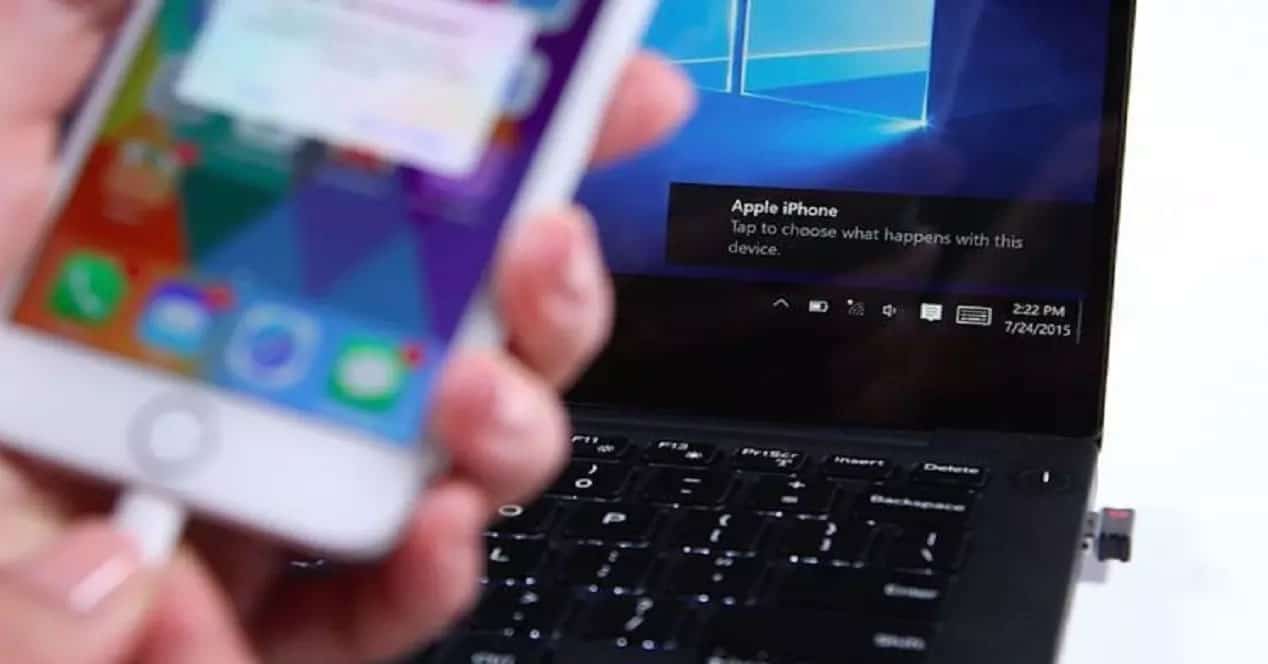
Pour activer le bureau distant, il vous suffit de suivre les étapes suivantes:
- Accédez aux propriétés du PC.
- Entrez dans la première section intitulée «Système».
- Dans la barre latérale à la fin, vous trouverez la section «Bureau à distance».
- Activez la section que vous trouverez au début.
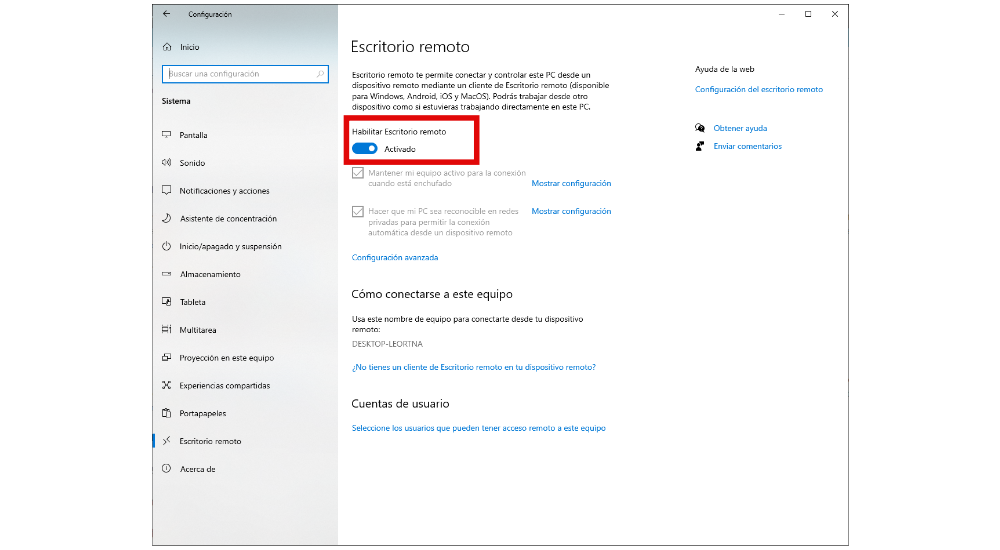
Dans cette même section de la configuration, vous pourrez personnaliser l'expérience comme rendre le PC visible aux réseaux privés ou garder l'ordinateur toujours allumé afin qu'il n'y ait pas de problèmes tels que la désactivation au milieu de la télécommande. Une fois que cela est fait, vous devriez avoir le port de connexion bien pointé. Vous le trouverez dans la section «Paramètres avancés» à la fin. Le port d'entrée est généralement 3389.
Installez les outils nécessaires sur l'iPhone
Une fois que tout est prêt sur le PC, vous pouvez continuer à configurer l'iPhone. Avec cela, vous effectuerez un contrôle absolu de votre ordinateur, en étant capable d'ouvrir des dossiers, d'effectuer des recherches sur Internet parmi de nombreuses autres tâches. Pour cela, vous devrez avoir installé le logiciel officiel Microsoft outil de contrôle, qui est sans aucun doute le plus fiable et le plus sûr que vous puissiez avoir en offrant un fonctionnement optimal.
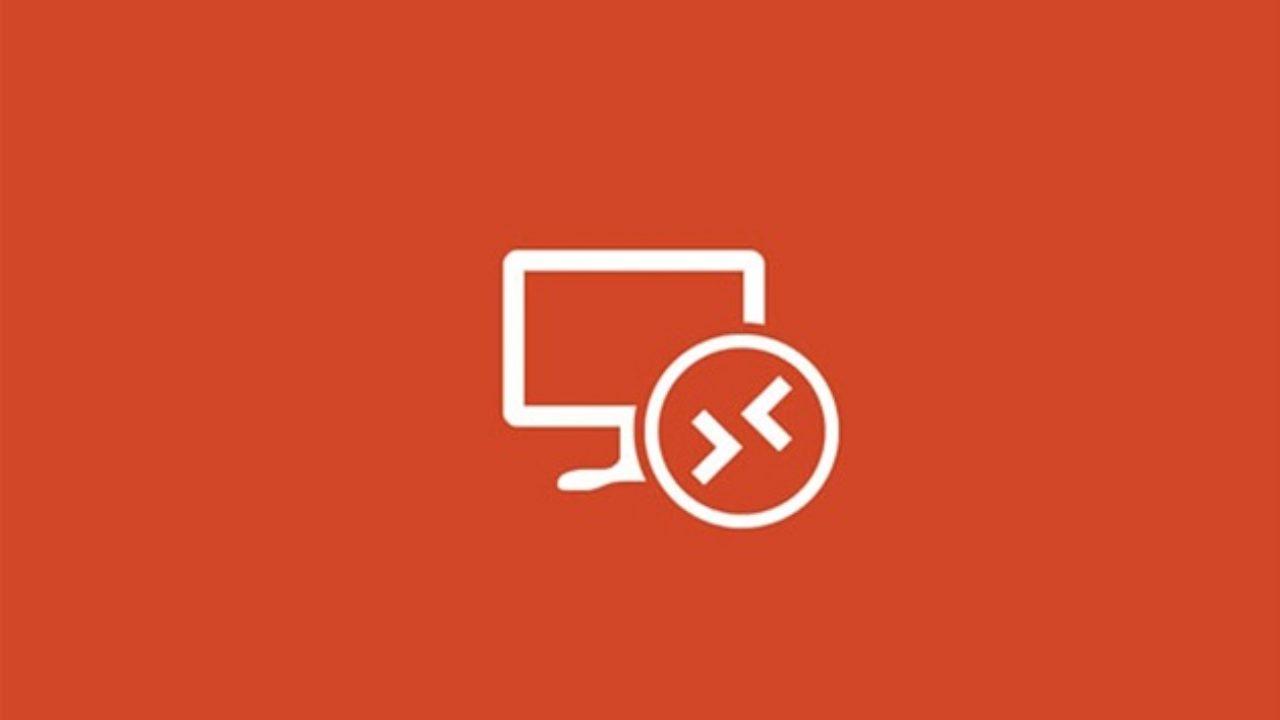
A cela s'ajoute la nécessité d'être toujours connecté à un réseau Internet mais avec prudence. Le fait d'utiliser ces réseaux publics doit être évité à tout prix. Nous devons garder à l'esprit que vous accéderez à votre ordinateur via un réseau peu fiable qui peut être utilisé par différents pirates pour accéder à toutes vos informations.
Ainsi, vous pouvez activer la télécommande de n'importe où
Cette application étant déjà installée, vous devez la configurer. Lorsque vous l'exécutez, vous verrez qu'aucun ordinateur n'apparaîtra, il vous faudra cliquer sur l'icône «+» dans le coin supérieur droit et choisir «Ajouter un PC». Il est important de cliquer sur la première option qui dit «Nom du PC», où vous devez entrer l'adresse IP locale au cas où vous voudriez l'utiliser de votre propre maison. Mais si vous souhaitez être connecté de n'importe où dans le monde, vous devrez entrer votre adresse IP publique. Vous pouvez facilement les trouver sur Google en saisissant «quelle est mon adresse IP publique».
La section suivante est dédiée aux comptes utilisateurs. Ici, vous devez saisir à la fois le email et le mot de passe lié à votre PC. Ceci est idéal dans le cas où il y a différents utilisateurs sur votre ordinateur et que vous ne souhaitez accéder qu'à l'un des comptes spécifiques.
En faisant cela, la connexion avec votre PC sera prête. Il vous suffit d'aller dans la vue principale de l'application et de cliquer sur la section qui aura été créée dédiée à votre ordinateur. Cliquez dessus pour démarrer la connexion avec votre ordinateur à distance où que vous soyez via le port d'entrée configuré. À partir de ce moment, l'ordinateur commencera à clignoter et la session sera fermée afin que vous puissiez la redémarrer avec votre iPhone.
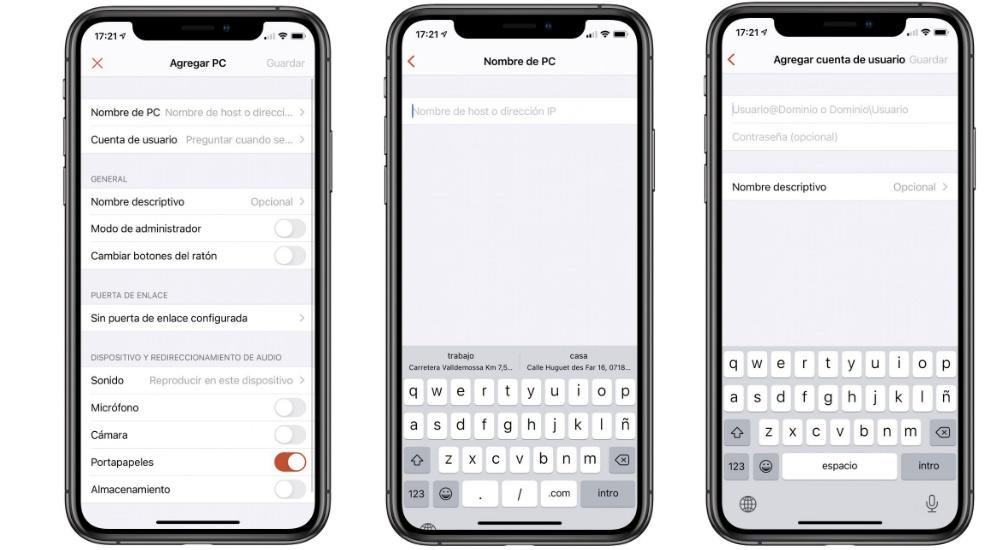
Ce que vous pouvez faire lorsque vous contrôlez votre PC depuis l'iPhone
Une fois la connexion établie, de nombreuses possibilités s'ouvrent sur votre chemin. Vous pouvez travailler de n'importe où avec votre ordinateur. Votre doigt deviendra la souris elle-même, bien que d'autres périphériques tels qu'une souris ou un clavier puissent également être connectés. De cette façon, vous pourrez utiliser un PC comme si vous étiez devant lui lorsque vous recevrez la même réponse lors d'une requête sur les fichiers ou d'une requête via Internet.
Cela peut être particulièrement utile pour utiliser des programmes spécifiques à l'ordinateur et ne pouvant pas être installés sur l'iPhone. C'est sans aucun doute la meilleure utilisation qui puisse être donnée puisque vous aurez le matériel PC et vous ne verrez que la transmission de l'écran, pouvant en tirer toutes les performances nécessaires.
Problèmes pouvant survenir
Lorsqu'une connexion est établie via Internet, différentes complications peuvent toujours survenir. L'un des plus courants est sans aucun doute que la liaison avec votre PC n'est pas effectuée en raison du type de connexion qui tente de s'appliquer. Dans la plupart des cas, cela est dû à l'existence d'un pare-feu qui bloque l'entrée de connexions externes pour votre propre sécurité. Cela peut être résolu en désactivant les barrières Windows Defender, tout en assumant toujours le risque que quelque chose comme celui-ci peut avoir.
Un autre obstacle que la connexion à distance peut rencontrer est que le port est fermé. C'est quelque chose d'assez courant et avec une solution simple en entrant dans la configuration du routeur et en ouvrant le port que nous avons commenté précédemment, le 3389. A partir de ce moment, la connexion devrait être satisfaisante dans la plupart des cas car elle s'est autorisée à accéder à votre routeur. C'est quelque chose qui peut arriver en particulier lorsqu'il s'agit d'établir la connexion depuis l'extérieur de votre maison.
Autres alternatives à la méthode officielle de Microsoft
En plus d'utiliser les systèmes proposés par Microsoft, il existe également d'autres alternatives. Ceux-ci ne sont pas aussi efficaces et ne sont pas internalisés dans le système d'exploitation Windows 10 lui-même comme si c'était le cas avec l'application Microsoft Connect. Parmi eux, comment pourrait-il en être autrement, Visionneuse d'équipe, qui est principalement utilisé dans le domaine de la connexion entre ordinateurs. Il dispose également d'une application pour iPhone dans laquelle vous pouvez saisir le code qui apparaît sur votre PC ainsi que le mot de passe pour accéder à votre ordinateur de n'importe où et être utilisé sans problème.
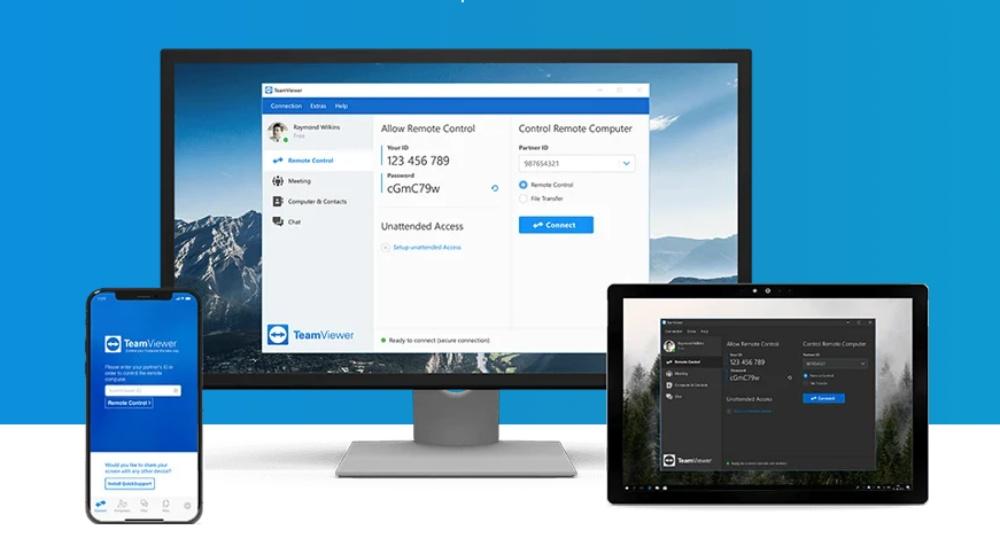
La deuxième option qui peut être utilisée est ApowerMiroir, qui a la limitation de devoir être connecté au même WiFi réseau comme le PC. Il a également l'avantage d'être très polyvalent et facile à utiliser par n'importe quel utilisateur quel que soit le niveau de l'ordinateur car il est assez intuitif.